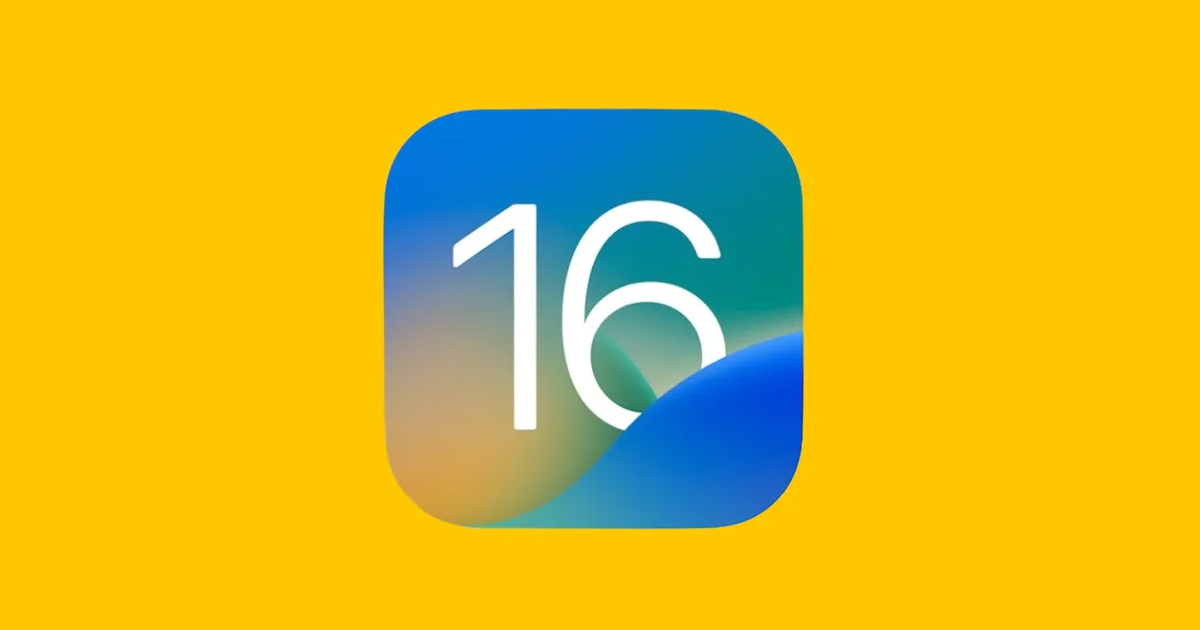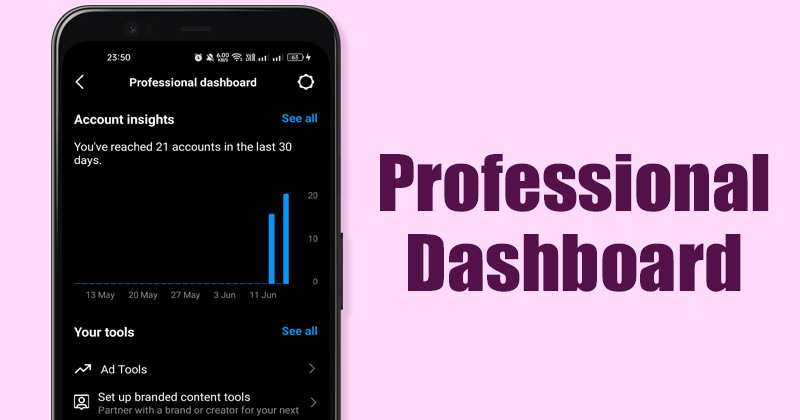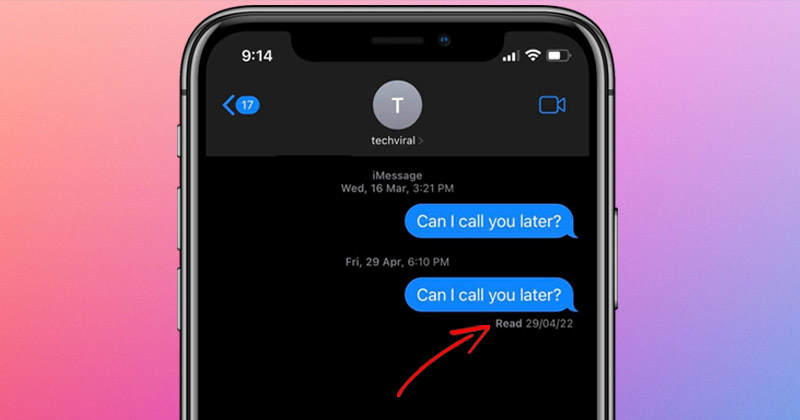
Valljuk be, mindannyian átéltünk már olyan helyzeteket, amikor szándékunkban állt olvasatlanul hagyni egy üzenetet, de valahogy egy ujjmozdulat kinyitja az üzenetet, és figyelmezteti az üzenetküldőt, hogy elolvasta az üzenetét. Ha az iMessage szolgáltatást iOS-eszközén használja, előfordulhat, hogy sokszor átment már ilyen helyzeteken.
Amikor megnyit egy szöveges üzenetet iOS-eszközén, olvasási visszaigazolást küld az üzenetekről a többi SMS-ezőnek. Az olvasási visszaigazolással a küldő megtudja, hogy az üzenetet elküldte és a címzett elolvasta.
Bár az olvasási visszaigazolások hasznosak, mivel lehetővé teszik a másik számára, hogy megerősítse, hogy üzenetét kézbesítették és elolvasták, ez nem mindenkinek szól. Az olvasási nyugták sok felhasználó számára aggodalomra adnak okot, különösen azok számára, akik nem kapnak időben válaszokat. Tehát, ha az olvasási visszaigazolások aggodalomra adnak okot, érdemes kikapcsolni a funkciót.
Az olvasási nyugták kikapcsolásának lépései iPhone-ján
Két lehetőség közül választhat az olvasási visszaigazolások letiltására az iMessage alkalmazásban – kikapcsolhatja az olvasási visszaigazolást az összes csevegésnél, vagy kikapcsolhatja az egyes csevegéseknél. Így kapcsolhatja ki az Olvasási nyugták funkciót iPhone-ján egyszerű lépésekkel.
1) Tiltsa le az olvasási nyugtákat az iMessage összes csevegésénél
Ha le szeretné tiltani az olvasási visszaigazolást az iMessage összes csevegésénél, ezt a módszert kell követnie. Így kapcsolhatja ki az iMessage olvasási nyugtákat az összes csevegésnél.
1. Először nyissa meg az iPhone Beállítások alkalmazást, és érintse meg az Üzenetek elemet.
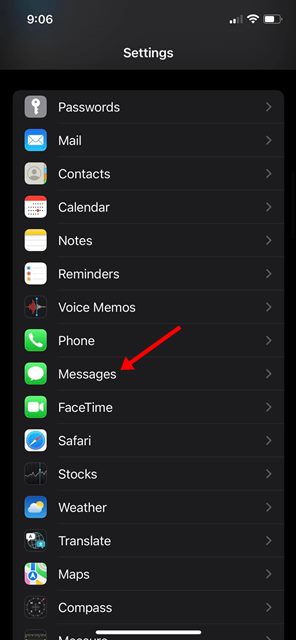
2. Az Üzenetbeállítások képernyőn görgessen lefelé, és keresse meg az Olvasási nyugták küldése opciót.
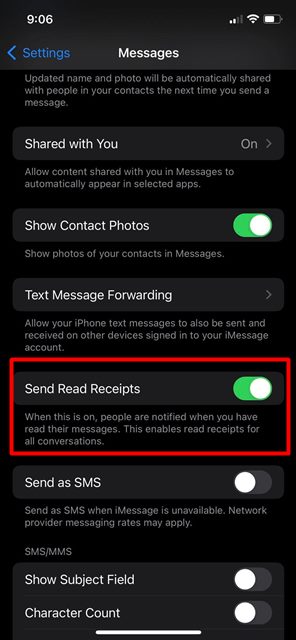
3. Ha le szeretné tiltani az olvasási nyugtákat az összes csevegésnél, kapcsolja ki az “Olvasási nyugták küldése” kapcsolót.
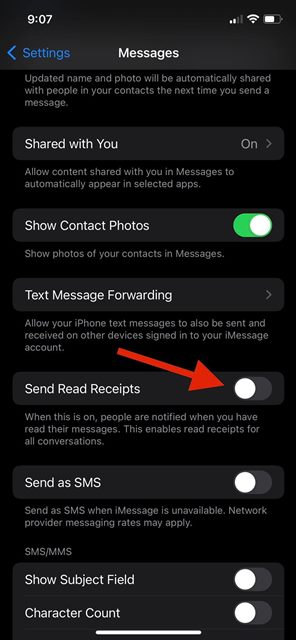
Ez az! Az iMessage most csak a „Kézbesítve” üzenetet jeleníti meg, az olvasást nem.
2) Tiltsa le az olvasási nyugtákat bizonyos névjegyeknél
Tegyük fel, hogy nem szeretné teljesen kikapcsolni az Olvasási nyugták funkciót; ehelyett le szeretné tiltani néhány kiválasztott névjegynél. Ilyen helyzetben ezt a módszert kell követnie. A következőképpen kapcsolhatja ki az olvasási nyugták funkciót adott névjegyeknél az iPhone készüléken.
1. Először nyissa meg az Üzenetek alkalmazást iPhone-ján.
2. Ezután válassza ki a csevegést azzal a partnerrel, akinek az olvasási visszaigazolást le szeretné tiltani. Ezután koppintson a beszélgetés feletti partner profilikonjára.
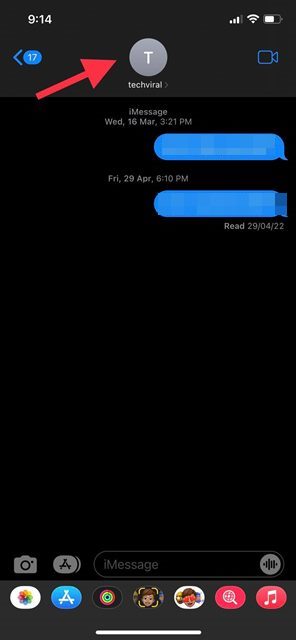
3. A Kapcsolat oldalon görgessen lefelé, és kapcsolja ki az Olvasási nyugták küldése opciót.
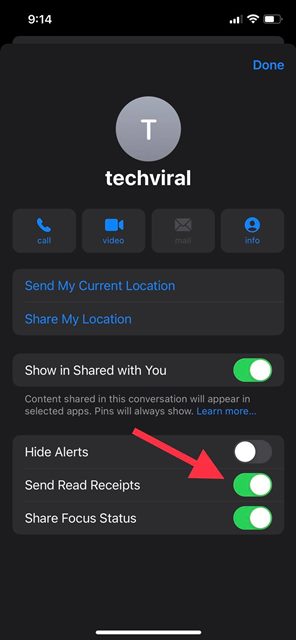
Ez az! Ezzel kikapcsolja a kiválasztott névjegy iMessage olvasási visszaigazolását iPhone-ján.
Tehát ennyi az iMessage olvasási visszaigazolások kikapcsolása az összes csevegésnél és a kiválasztott névjegyeknél az iPhone készüléken. Ha ismét engedélyezni szeretné az olvasási visszaigazolásokat, kapcsolja be az „Olvasási nyugták küldése” kapcsolót, amelyet kikapcsolt. Ha további segítségre van szüksége, tudassa velünk a megjegyzésekben.